文章内容:
- 1问题的实质和原�
- 2如何解决尝试阅读 引导配置数据
- 3结论
问题的实质和原�
从英语翻译,此错误的文本听起来像 “尝试读取引导数据时发生错误 配置。“通常在文件 BCD引导数据(引导配置数据库-基础 引导配置数据)已损坏或删除,因此 系统无法正确启动Windows操作系统,并且 停止工作(停止)。
通常在此错误的文本中可以指示其状态- 0xc000000f。
当我打开计算机时我也出现了 Cos校验和错误默认情况下已加载并已打开 美国大趋势出现在计算机上(像我这样的指令 通过链接修复它们)。
除了读取BCD文件有问题外,还有错误的原因一个错误 发生的可能也可能是以下情况:
- 违反文件系统完整性的情况(经常发生) 用户未正确断开连接时发生 机械地从 插座);
- 硬盘电缆损坏或不够紧 连接到主板上的相应连接器 温彻斯特。

发生错误-
如何解决尝试阅读以下内容时发生错误 引导配置数据
要修复错误0xc000000f,我建议运行 以下内容:
- 确保没有外部 设备(USB,插入的CD或DVD驱动器,存储卡和 等)。 如果有的话(并且您不会在其中使用它们 作为启动设备),然后从中断开连接(删除) 电脑
- 检查PC回路是否松动 (特别是连接到硬盘驱动器);
- 进入BIOS,并将其设置重置为 默认值(加载优化的默认值)。 保存更改并 重新启动电脑;
- 将启动盘(可启动USB闪存驱动器)与 操作系统恢复。 从启动 指定的设备(放下BIOS之前不要忘记 正确的加载设备顺序),确定语言, 时间和键盘,然后单击下一步。 开场 屏幕上,选择“修复计算机”。
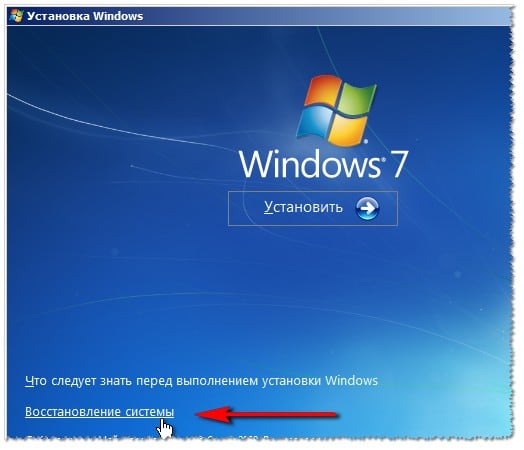
选择“系统还原”
然后我们单击“启动修复”。 等待该过程完成,然后重新启动系统。
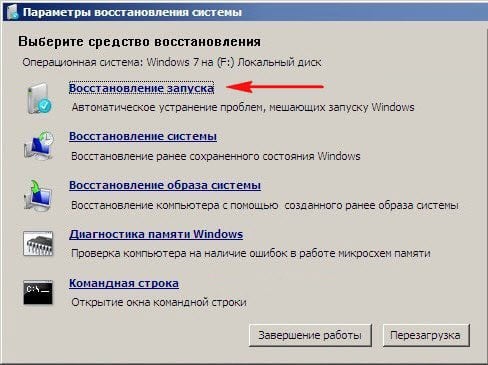
选择“启动恢复”
如果指示的错误仍然存在,请选择 “系统还原”,然后选择第一个,而不是第二个 项目“系统还原”。 等待过程完成,然后 然后重启电脑;
- 使用命令行功能。 再来一次 从启动盘(闪存驱动器)启动,请转到“恢复 系统”,在打开的菜单中选择“命令提示符”。 在打开的命令行中,键入:
引导/重建
然后按Enter键(如果需要,请按“ Y” 将找到Windows操作系统的安装版本,并提供将其添加到 引导列表)。 重新启动计算机,然后尝试 引导系统。 如果错误仍然存在,请从重新启动 启动盘,进入命令行并输入:
chkdsk与:/ f
(如果需要,请在驱动器号上用字母“ c”代替字母“ c” 已安装Windows操作系统)。 等待检查完成, 重新启动电脑,然后尝试正常启动 模式。
- 使用DISKPART命令的功能。 再来一次 从启动盘启动,进入命令行并 在每个命令后按进入以输入:
磁盘部分
列出磁盘
查看您的计算机上有多少个驱动器。 漂亮的 通常这是在映射中序列号为“ 0”的单个磁盘 驱动器列表。 我们对其中有一个磁盘感兴趣 Windows操作系统的已安装版本。 在命令行输入 行,不要忘记单击Enter(不要输入评论 需要):
选择磁盘0-(如果OS 0安装在磁盘0上 Windows)
列表分区
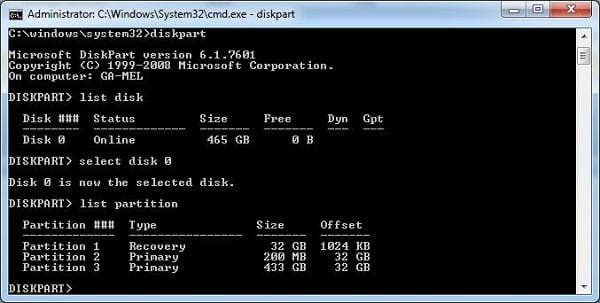
输入“列表分区”
我们对安装版本的分区感兴趣 Windows操作系统,通常状态为“主要”(Primary)。 假设您有数字1。键入 命令行:
选择分区1
详细分区
并查看状态“有效”(活动) 部分。
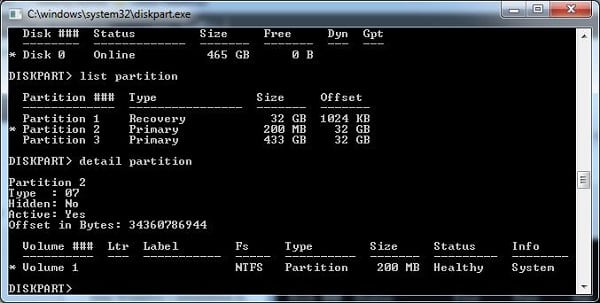
我们输入“详细分区”
如果是,则继续前进;如果不是,则键入命令 行:
活跃的
然后按回车。
现在我们一个接一个地输入命令,不要忘记按“ Enter” 在每个命令之后:
bootrec / fixmbr
bootrec /修复启动
我们重新启动计算机,再次进入控制台 恢复,然后在其中键入:
bcdboot c:\视窗
(而不是c:\ windows,如有必要,请指定其他路径,通过 这是您的Windows操作系统,例如d:\ windows)。 然后 再次重新启动我们的PC,然后尝试启动到正常状态 模式。
结论
修正尝试阅读您时发生错误 帮助上述复杂的解决方案。 最 使用启动盘将是一个有效的工具 (闪存驱动器)Windows OS,它将允许访问 命令行功能的功能。 如果没有 以上对您没有帮助,我建议您使用特殊的 恢复磁盘(Easy Recovery Essentials级别), 旨在解决此问题和类似问题。
